Warp:一款可跨平台運行的開源安全文件共享應用
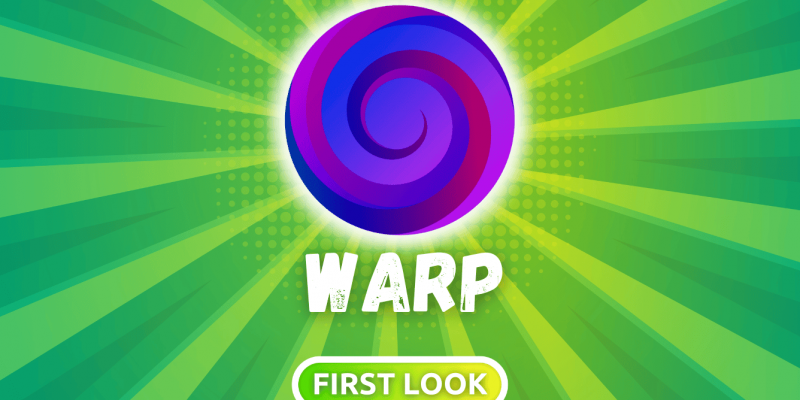
在 Linux 和 Windows 之間安全共享文件的無縫方式? 試試這個!
在我們撰寫《First Look》系列文章的過程中,我們找到了一種在 Linux 和 Windows 系統之間傳輸文件的安全且高效的方法。
一個名為 「Warp」 的工具,它是 GNOME Circle 的一部分,其中包含擴展 GNOME 生態系統的應用。Warp 有助於通過互聯網或本地網路無縫傳輸文件。
我們來看一下。
Warp:概述 ⭐
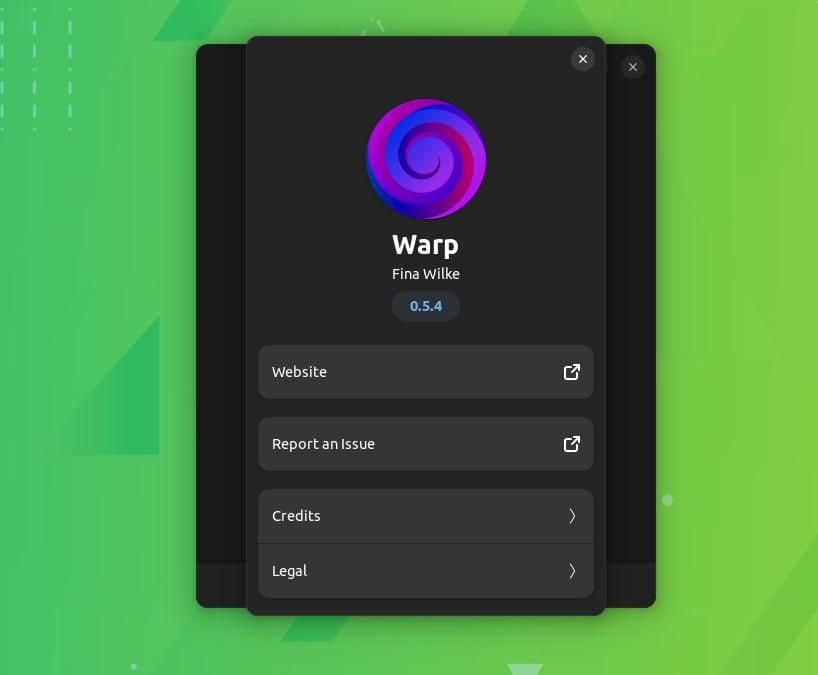
Warp 主要用 Rust 編程語言 編寫,是一個基於 GTK 的文件傳輸應用,它使用 「Magic Wormhole」 協議使通過互聯網/本地網路的文件傳輸成為可能。
所有文件傳輸均經過加密,接收者必須 使用基於單詞的傳輸碼來訪問文件,以防止任何濫用。
請允許我向你展示它是如何工作的。
當你第一次啟動該應用時,你會看到歡迎屏幕和關於 Warp 的簡短介紹。
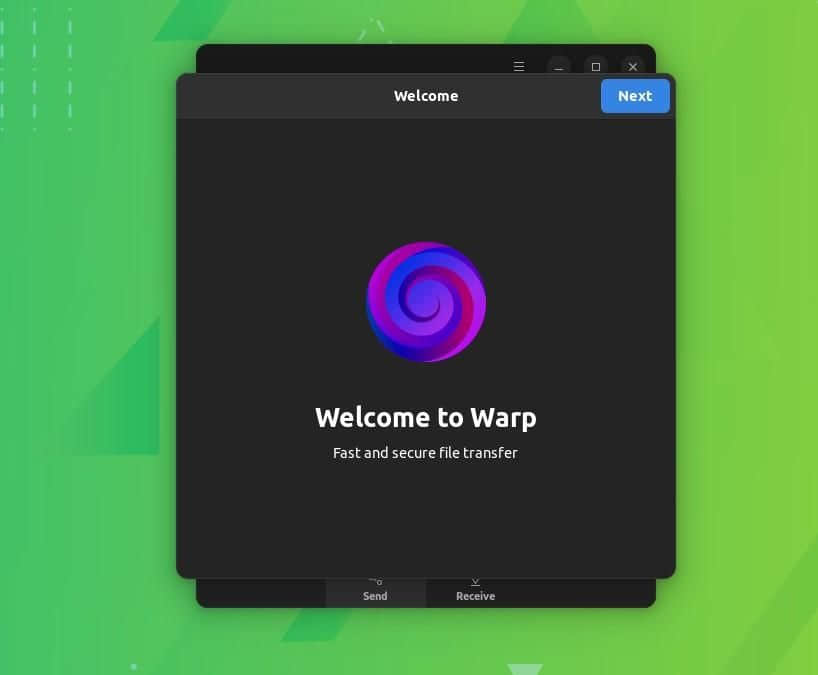
繼續後,你將進入 「 發送 」 菜單,你可以在其中選擇要發送的文件或文件夾。
? 你還可以將文件和文件夾拖放到應用中。
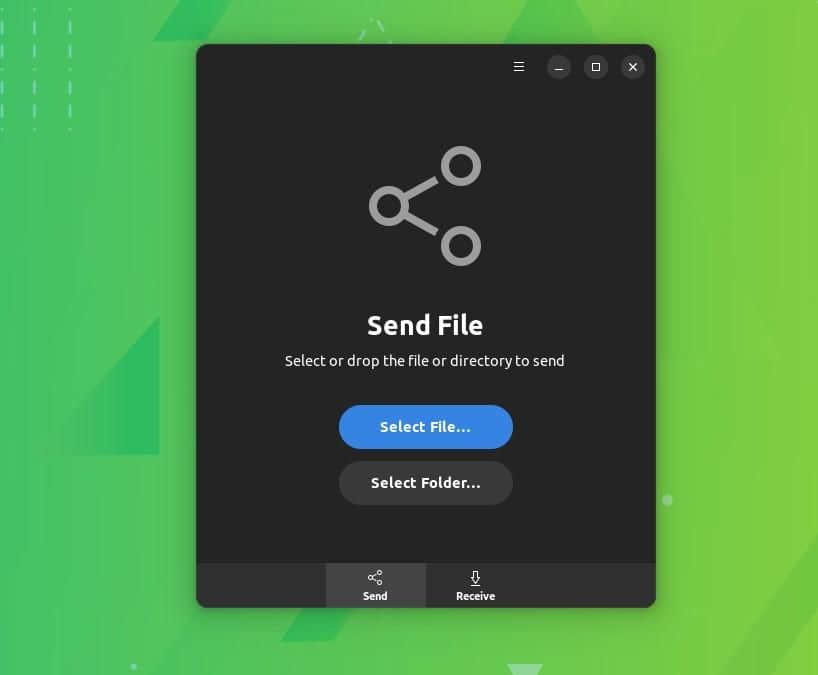
之後,屏幕上將顯示文本和二維碼形式的傳輸碼。你必須將其安全地發送給接收者,他們才能開始下載文件。
? 由於 Warp 是一個跨平台應用,你可以在 Linux 和 Windows 系統之間發送文件。
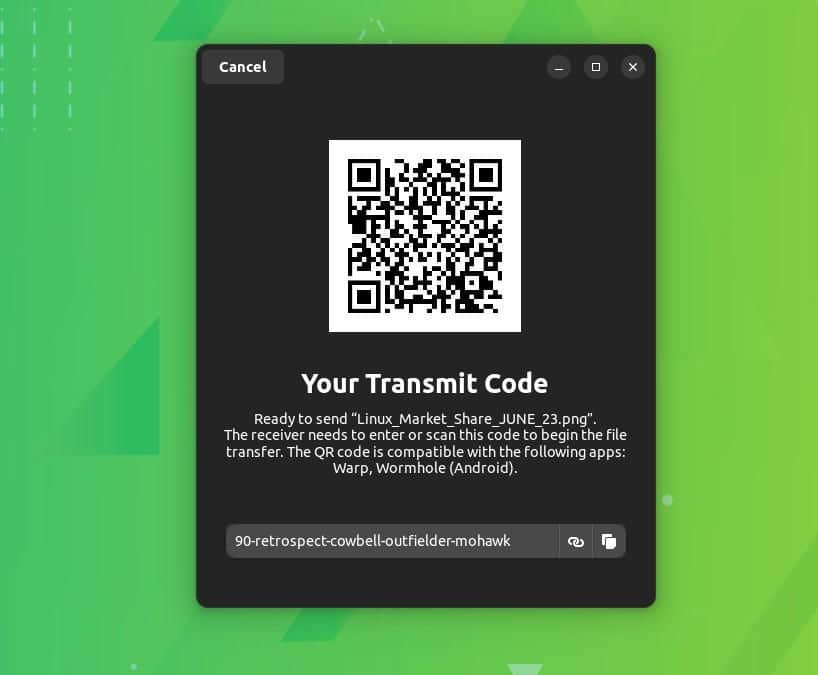
那麼,接收方看起來怎麼樣?
好吧,他們必須進入 「 接收 」 菜單並將傳輸碼粘貼到文本框中。他們還可以掃描二維碼,將準確的文本複製到他們的設備上。
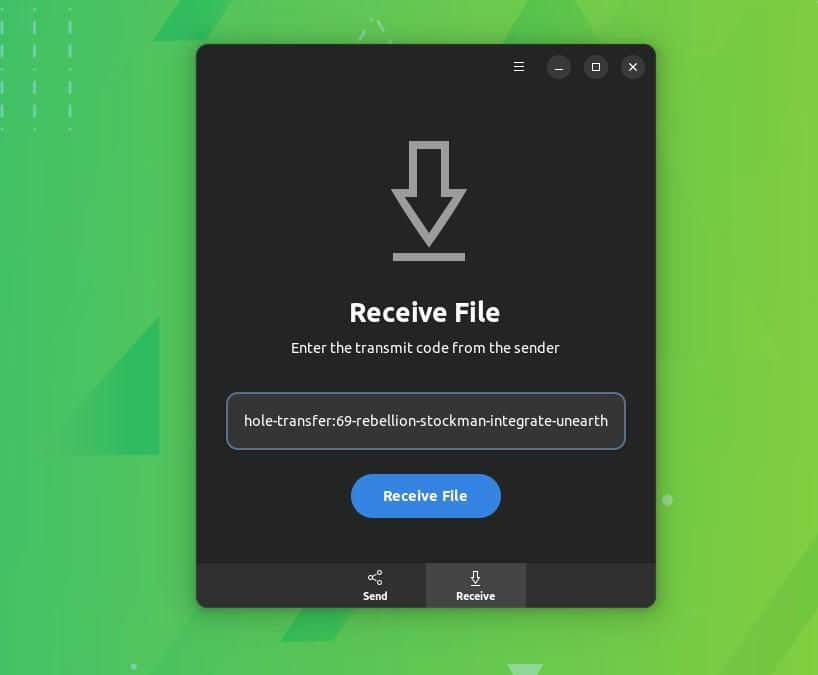
粘貼代碼並單擊 「 接收文件 」 後,Warp 將開始連接到發送者的設備。
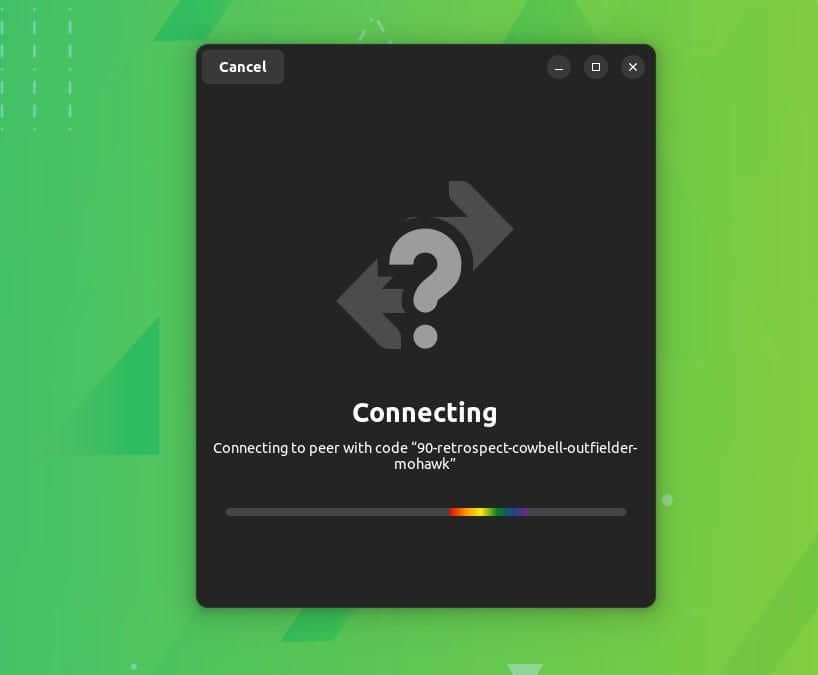
如果成功,將會顯示 「 已連接到對等點 」 狀態。如果不是,則表明發送者或接收者的系統/網路出現問題。
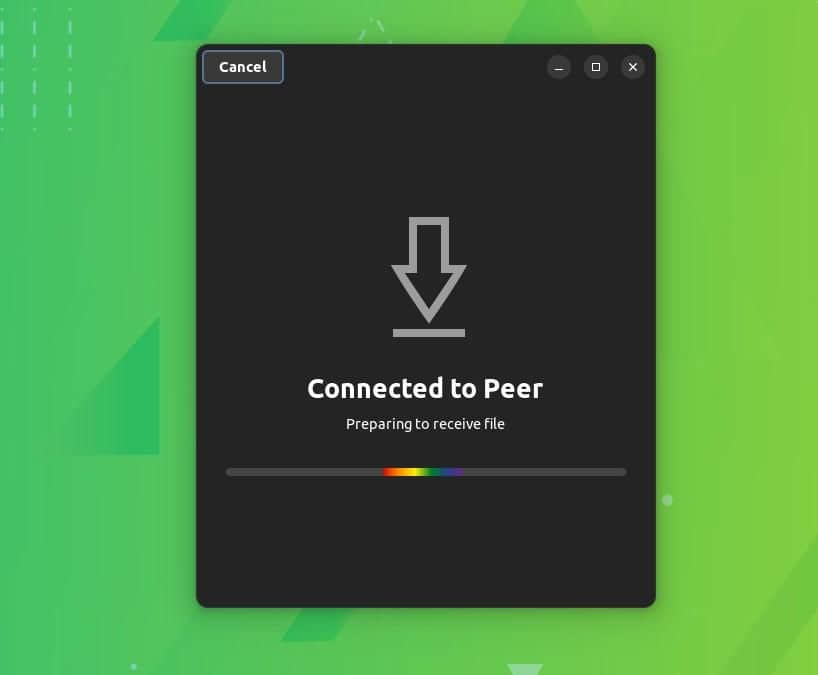
連接成功後,接收者可以選擇 「 接受 」 將其保存到系統的「 下載 」 文件夾中,也可以選擇 「 另存為 」 將其保存在他們選擇的位置。
就是這樣。文件傳輸完成後,接收方將顯示以下頁面:
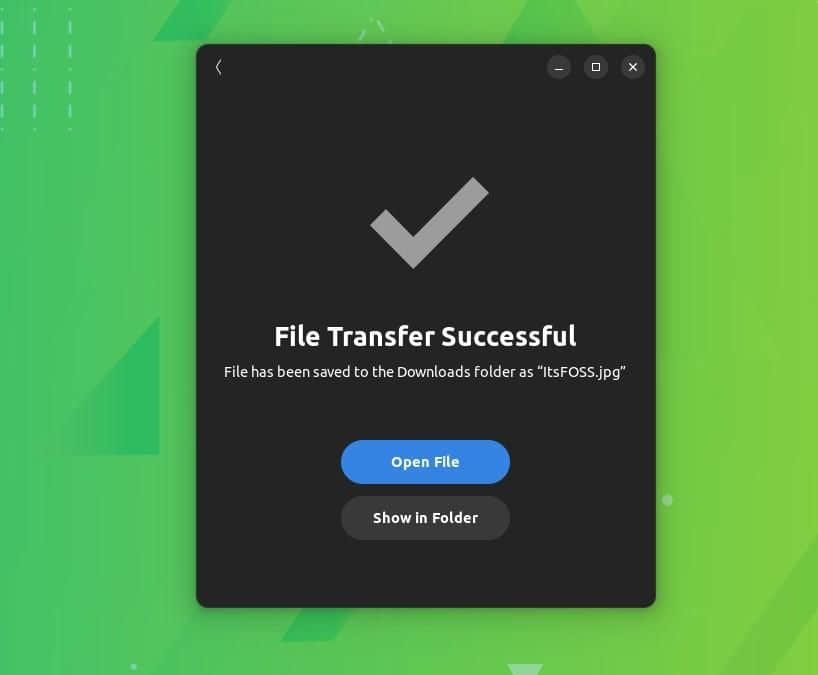
用戶還可以進入菜單圖標下的 「 首選項 」 菜單來訪問高級設置,例如設置 「 集合點/中轉伺服器 URL 」 或將 「 傳輸碼字數 」 設置為更長的字數來增強安全性。
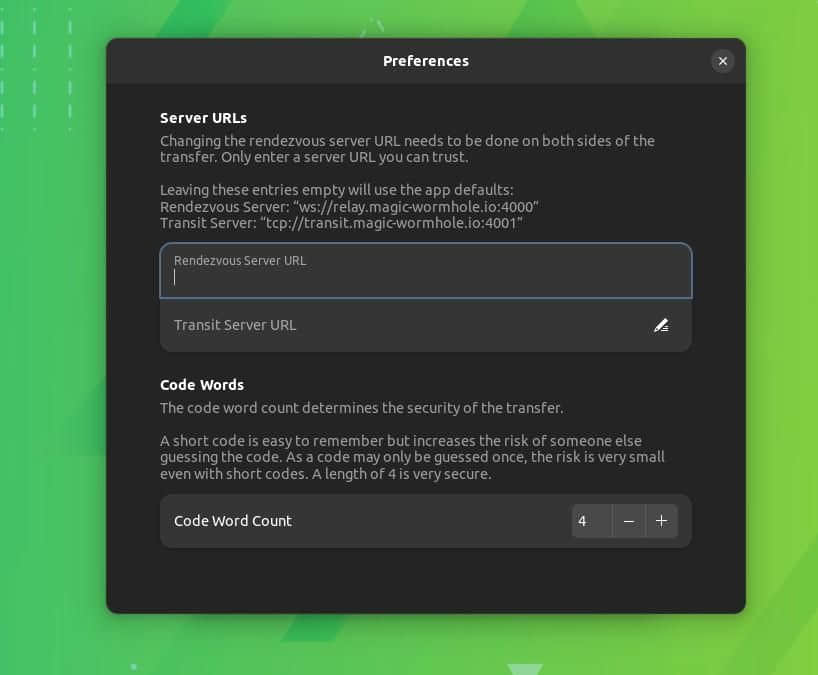
這就是 Warp 的全部內容。它簡單且工作良好。
? 獲取 Warp
Warp 可用於 Linux 和 Windows。你可以獲取你選擇的軟體包或查看其 GitLab 頁面上的源代碼。
對於 Linux 用戶,你可以從 Flathub 獲取它。
via: https://news.itsfoss.com/warp-file-sharing/
作者:Sourav Rudra 選題:lujun9972 譯者:geekpi 校對:校對者ID
本文轉載來自 Linux 中國: https://github.com/Linux-CN/archive






















